word如何添加目录 word中如何做目录
更新时间:2020-12-14 11:14:30作者:fang
很多时候我们在编辑word文档时,需要用到目录,可是word如何添加目录。对于许多刚接触的小伙伴可能不是很清楚怎么操作,所以针对这一情况,接下来本文为大家整理分享的就是word中如何做目录的方法,感兴趣的也可以一起往下看哦。
具体方法如下:
1、首先我们打开word软件,新建一个空白页面,然后在页面中输入三级标题,一级标题为百度公司,二级标题为百度经验,三级标题为百度经验手机版,如下图所示。
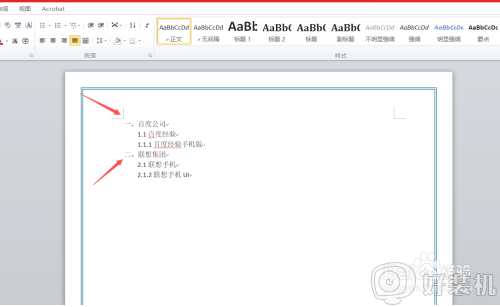
2、接着我们点击开始按钮,然后看到右边的样式,样式主要有标题一,标题二,标题三等。如下图所示。
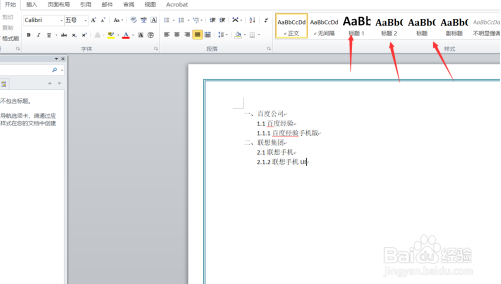
3、首先呢我们选中一级标题文字,然后点击上方的标题一,可以看到百度公司字样已经自动设置成为了标题一的样式。
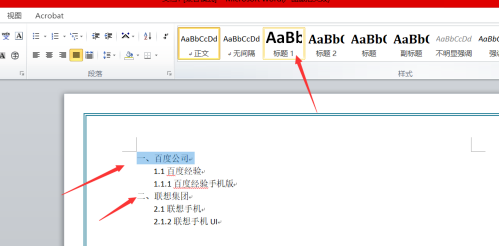
4、再接着我们选中二级标题文字,然后点击上方的标题二即可,如下图所示。
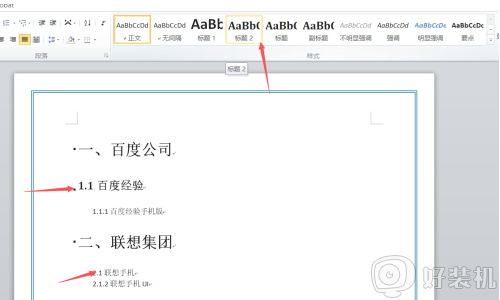
5、接着我们选中三级标题的文字,点上方的标题三即可,如下图所示。
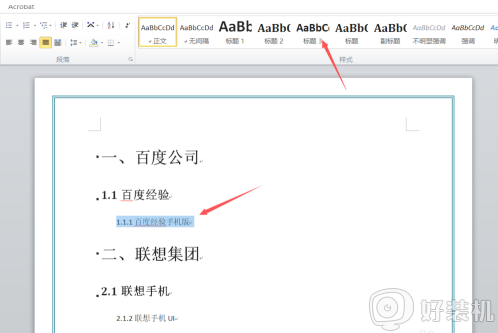
6、当标题设置完成之后,我们点击上方的引用-目录,然后插入我们选中的目录样式即可,如下图所示。
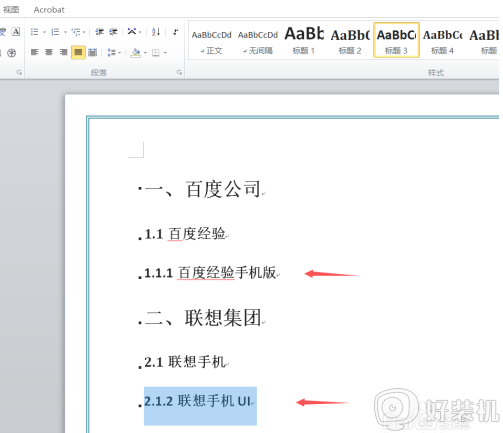
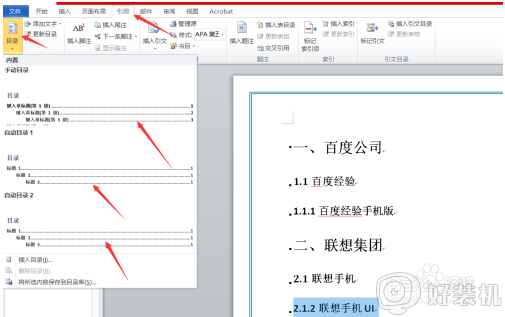
7、我们选好目录样式之后,可以看到前面已经自动生成了目录,每级标题的后面都带有页码。如下图所示。
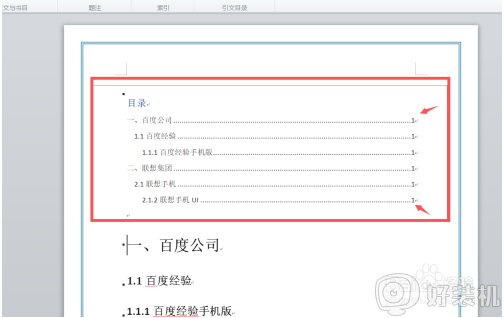
8、最后,如果说我们想要更新目录的话,我们点击上方的引用-更新目录就可以看到出现了更新页面,我们点击确定即可,如下图所示。
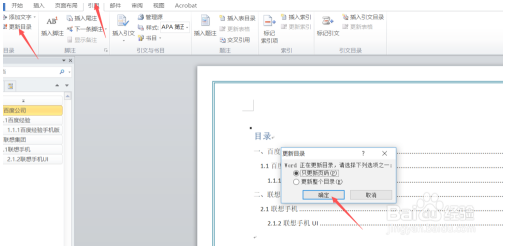
word中如何做目录的方法就为大家分享到这里啦,有需要的网友可以按照上面的步骤来操作哦。
word如何添加目录 word中如何做目录相关教程
- word目录怎么生成 word如何做目录页
- word目录............怎么添加 word目录............怎么设置的
- 怎么设置目录页码索引 word如何做目录页
- 一个文档怎么生成多个目录 如何在一个文档里添加多个目录
- word怎么生成目录 word制作目录的详细步骤
- word自动生成目录页码不对齐怎么回事 word自动生成的目录页码不对齐如何解决
- word自动生成目录不全怎么回事 word自动生成目录不全如何解决
- 目录的页码怎么编辑 目录页码不对怎么修改
- word目录字体怎么改 word怎么改目录字体格式
- word错误未定义书签怎么解决 word目录打印出来显示错误未定义书签处理方法
- 电脑无法播放mp4视频怎么办 电脑播放不了mp4格式视频如何解决
- 电脑文件如何彻底删除干净 电脑怎样彻底删除文件
- 电脑文件如何传到手机上面 怎么将电脑上的文件传到手机
- 电脑嗡嗡响声音很大怎么办 音箱电流声怎么消除嗡嗡声
- 电脑我的世界怎么下载?我的世界电脑版下载教程
- 电脑无法打开网页但是网络能用怎么回事 电脑有网但是打不开网页如何解决
热门推荐
电脑常见问题推荐
- 1 b660支持多少内存频率 b660主板支持内存频率多少
- 2 alt+tab不能直接切换怎么办 Alt+Tab不能正常切换窗口如何解决
- 3 vep格式用什么播放器 vep格式视频文件用什么软件打开
- 4 cad2022安装激活教程 cad2022如何安装并激活
- 5 电脑蓝屏无法正常启动怎么恢复?电脑蓝屏不能正常启动如何解决
- 6 nvidia geforce exerience出错怎么办 英伟达geforce experience错误代码如何解决
- 7 电脑为什么会自动安装一些垃圾软件 如何防止电脑自动安装流氓软件
- 8 creo3.0安装教程 creo3.0如何安装
- 9 cad左键选择不是矩形怎么办 CAD选择框不是矩形的解决方法
- 10 spooler服务自动关闭怎么办 Print Spooler服务总是自动停止如何处理
